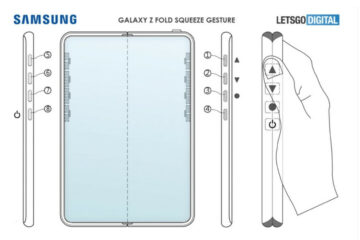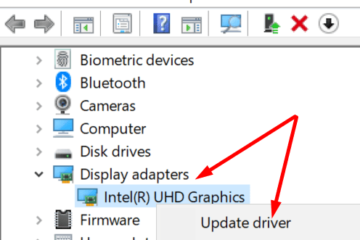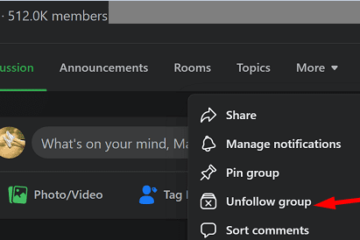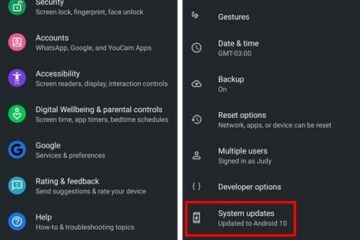IT Info
WearOSの新しいバージョンが本日GoogleI/Oで発表されます
わずか数時間で、GoogleのI/O会議中に、同社は製品とサービスのアップデートを発表し、それぞれの将来のロードマップ。会議のウェブサイトによると、Wear OSのアップデート(最近までほとんど諦めていましたが、同社のスマートウォッチオペレーティングシステム)も発表されます。 AndroidとGooglePlay I/O Webサイトで、Androidの帽子をかぶったかわいいクマと、手首にWearOSの時計のように見えるグラフィックが更新されました。このグラフィックは、今年復活するI/Oアドベンチャーと呼ばれる会議に対するGoogleのデジタルアプローチに沿ったものです。これにより、ユーザーは仮想的にコンベンションフロアを探索したり、ディスプレイを操作したり、製品やサービスに関連するミニゲームに参加したりできます。正直に素晴らしく、前回はとても楽しかったです。今年は何が変わるのか楽しみです。 広告 Android 12の最新ベータ版、Jetpack Composeアップデート、新しいWearバージョンなどをご覧ください。新しいブログ投稿、動画、コードラボが豊富に用意されています! I/Oアドベンチャーにアクセス アップデートの内容は不明ですが、Fitbit OS by Google、または単に「Wear」のようなものにリブランドし、「OS」のブランドを削除する可能性が高いと思います(ビデオタイトルで証明されています)以下)、 Android12のマテリアルデザインを更新します。 バッテリー寿命を改善するためのより大きなアップデート。ただし、Googleがプラットフォームを管理するためにMLとAIをプラットフォームに適用しようとしているにもかかわらず、これは主にチップメーカーの手に委ねられていることを理解しています。ただし、会社では Fossilと